Como trabalhar com vários monitores em Host
Quando conectado a um host com vários monitores, o monitores estará disponível na barra de ferramentas de controle remoto.
Assista a este vídeo no suporte a vários monitores:

O monitores também está disponível em Opções na barra de ferramentas Controle remoto.
Exibição para vários monitores
Quando o cliente e o host tiverem vários monitores, os monitores do lado do host podem ser clonados “um a um” para o cliente. As telas são clonadas automaticamente após a conexão.
Ao usar o cliente para se conectar, esse recurso “clonado um para um” acontece automaticamente ao se conectar. Você também pode clicar no monitores para alternar entre os monitores do lado do host.

Clique no monitores para alternar entre os monitores clonados.
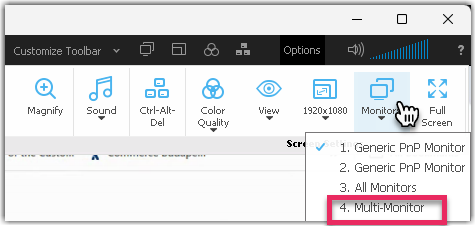
- Os clientes de controle remoto Java e HTML não aceitam vários monitores.
- Para obter suporte total de todos os recursos de vários monitores, você precisa usar o cabo de monitor HDMI, analógico ou VGA. Outros tipos de cabo podem não oferecer todos os recursos de vários monitores.
- Certifique-se de que você tenha a versão mais recente do software do host instalada no host remoto. Consulte Como faço para atualizar para a versão mais recente do software host?.
